Winform中实现批量文件复制(附代码下载)
场景
效果
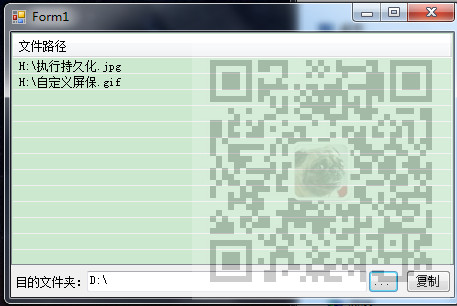
将要批量复制的文件拖拽到窗体中,然后点击下边选择目标文件夹,然后点击复制按钮。
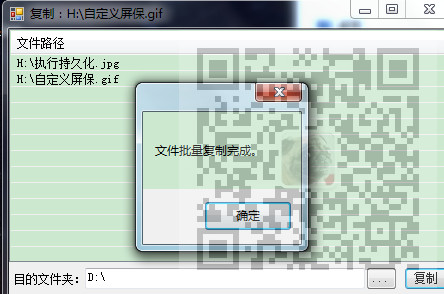
注:
博客主页:
https://blog.csdn.net/badao_liumang_qizhi
关注公众号
霸道的程序猿
获取编程相关电子书、教程推送与免费下载。
实现
新建一个窗体,布局设计如下
上面是一个ListView,下面是TextBox和两个Button,然后添加一个路径选择控件。
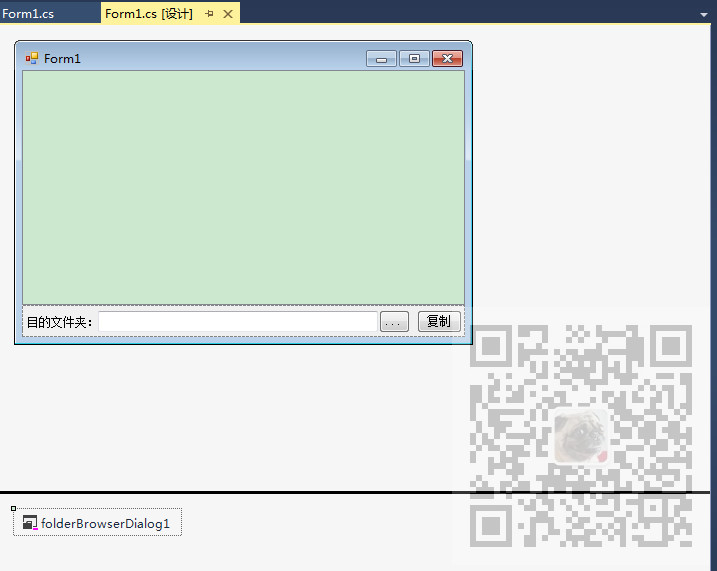
在窗体的load事件中对ListView进行样式设置
private void Form1_Load(object sender, EventArgs e)
{
listView1.GridLines = true;//在各数据之间形成网格线
listView1.View = View.Details;//显示列名称
listView1.FullRowSelect = true;//在单击某项时,对其进行选中
listView1.HeaderStyle = ColumnHeaderStyle.Nonclickable;//隐藏列标题
listView1.Columns.Add("文件路径", listView1.Width - , HorizontalAlignment.Right);
}
然后编写listView的脱拽事件,使其能获取到拖拽文件并显示
private void listView1_DragEnter(object sender, DragEventArgs e)
{
e.Effect = DragDropEffects.Copy; //设置拖放操作中目标放置类型为复制
String[] str_Drop = (String[])e.Data.GetData(DataFormats.FileDrop, true);//检索数据格式相关联的数据
Data_List(listView1, str_Drop[]);
}
public void Data_List(ListView LV, string F) //Form或MouseEventArgs添加命名空间using System.Windows.Forms;
{
ListViewItem item = new ListViewItem(F);
LV.Items.Add(item);
}
然后编写三个点按钮的点击事件,使其打开路径选择对话框,并将选择的路径显示在TextBox中。
private void button2_Click(object sender, EventArgs e)
{
if (folderBrowserDialog1.ShowDialog() == DialogResult.OK)
{
textBox1.Text = folderBrowserDialog1.SelectedPath;
}
}
然后编写复制按钮的点击事件
private void button1_Click(object sender, EventArgs e)
{
string FileName = "";
int tem_n = ;
string DName = "";
if (textBox1.Text.Length > && listView1.Items.Count > )
{
try
{
for (int i = ; i < listView1.Items.Count; i++)
{
FileName = listView1.Items[i].SubItems[].Text;
tem_n = FileName.LastIndexOf("\\");
FileName = FileName.Substring(tem_n + , FileName.Length - tem_n - );
DName = textBox1.Text.Trim() + "\\" + FileName;
CopyFile(listView1.Items[i].SubItems[].Text, DName, );
this.Text = "复制:" + listView1.Items[i].SubItems[].Text;
}
MessageBox.Show("文件批量复制完成。");
}
catch
{
MessageBox.Show("文件复制错误。");
}
}
}
在复制按钮的点击事件中执行复制文件的方法CopyFile
FileStream FormerOpen;
FileStream ToFileOpen;
/// <summary>
/// 文件的复制
/// </summary>
/// <param FormerFile="string">源文件路径</param>
/// <param toFile="string">目的文件路径</param>
/// <param SectSize="int">传输大小</param>
/// <param progressBar="ProgressBar">ProgressBar控件</param>
public void CopyFile(string FormerFile, string toFile, int SectSize)
{
FileStream fileToCreate = new FileStream(toFile, FileMode.Create); //创建目的文件,如果已存在将被覆盖
fileToCreate.Close(); //关闭所有资源
fileToCreate.Dispose(); //释放所有资源
FormerOpen = new FileStream(FormerFile, FileMode.Open, FileAccess.Read);//以只读方式打开源文件
ToFileOpen = new FileStream(toFile, FileMode.Append, FileAccess.Write); //以写方式打开目的文件
//根据一次传输的大小,计算传输的个数
//int max = Convert.ToInt32(Math.Ceiling((double)FormerOpen.Length / (double)SectSize)); int FileSize; //要拷贝的文件的大小
//如果分段拷贝,即每次拷贝内容小于文件总长度
if (SectSize < FormerOpen.Length)
{
byte[] buffer = new byte[SectSize]; //根据传输的大小,定义一个字节数组
int copied = ; //记录传输的大小
while (copied <= ((int)FormerOpen.Length - SectSize)) //拷贝主体部分
{
FileSize = FormerOpen.Read(buffer, , SectSize); //从0开始读,每次最大读SectSize
FormerOpen.Flush(); //清空缓存
ToFileOpen.Write(buffer, , SectSize); //向目的文件写入字节
ToFileOpen.Flush(); //清空缓存
ToFileOpen.Position = FormerOpen.Position; //使源文件和目的文件流的位置相同
copied += FileSize; //记录已拷贝的大小
}
int left = (int)FormerOpen.Length - copied; //获取剩余大小
FileSize = FormerOpen.Read(buffer, , left); //读取剩余的字节
FormerOpen.Flush(); //清空缓存
ToFileOpen.Write(buffer, , left); //写入剩余的部分
ToFileOpen.Flush(); //清空缓存
}
//如果整体拷贝,即每次拷贝内容大于文件总长度
else
{
byte[] buffer = new byte[FormerOpen.Length]; //获取文件的大小
FormerOpen.Read(buffer, , (int)FormerOpen.Length); //读取源文件的字节
FormerOpen.Flush(); //清空缓存
ToFileOpen.Write(buffer, , (int)FormerOpen.Length); //写放字节
ToFileOpen.Flush(); //清空缓存
}
FormerOpen.Close(); //释放所有资源
ToFileOpen.Close(); //释放所有资源
}
代码下载
https://download.csdn.net/download/BADAO_LIUMANG_QIZHI/12028246
Winform中实现批量文件复制(附代码下载)的更多相关文章
- Winform中实现拖拽文件到ListView获取文件类型(附代码下载)
场景 效果 注: 博客主页: https://blog.csdn.net/badao_liumang_qizhi关注公众号 霸道的程序猿 获取编程相关电子书.教程推送与免费下载. 实现 新建一个for ...
- 在winform中调用js文件并输出结果
在winform中调用js文件并输出结果默认分类 2007-10-19 16:35:06 阅读25 评论0 字号:大中小 由于项目需要在winform中调一个强大的js,所以把这个tip记录在此: 1 ...
- (转)在WinForm中选择本地文件
相信很多朋友在日常的编程中总会遇到各钟各样的问题,关于在WinForm中选择本地文件就是很多朋友们都认为很难的一个学习.net的难点, 在WebForm中提供了FileUpload控件来供我们选择本地 ...
- 【.Net】在WinForm中选择本地文件
相信很多朋友在日常的编程中总会遇到各钟各样的问题,关于在WinForm中选择本地文件就是很多朋友们都认为很难的一个学习.net的难点, 在WebForm中提供了FileUpload控件来供我们选择本地 ...
- C#和Java中执行SQL文件脚本的代码(非常有用)
原文:C#和Java中执行SQL文件脚本的代码(非常有用) 我们在做程序的时候有事后会涉及到利用sql文件 直接执行,可是在sql文件中有很多注释,我们要一句一句的执行首先必须的得把sql文件解析 去 ...
- 读取web工程中.properties资源文件的模板代码
读取web工程中.properties资源文件的模板代码 // 读取web工程中.properties资源文件的模板代码 private void test2() throws IOException ...
- JPA中实现双向多对多的关联关系(附代码下载)
场景 JPA入门简介与搭建HelloWorld(附代码下载): https://blog.csdn.net/BADAO_LIUMANG_QIZHI/article/details/103473937 ...
- 分布式消息总线,基于.NET Socket Tcp的发布-订阅框架之离线支持,附代码下载
一.分布式消息总线以及基于Socket的实现 在前面的分享一个分布式消息总线,基于.NET Socket Tcp的发布-订阅框架,附代码下载一文之中给大家分享和介绍了一个极其简单也非常容易上的基于.N ...
- Dubbo与SpringBoot整合流程(从实例入手,附代码下载)
场景 Dubbo环境搭建-管理控制台dubbo-admin实现服务监控: https://blog.csdn.net/BADAO_LIUMANG_QIZHI/article/details/10362 ...
随机推荐
- C#学习笔记02--Bool,关系/逻辑运算符, if/switch语句
一. Bool类型 逻辑判断, C#中只有true和false两个值; 使用场景: 在分支和循环语句中, 常用作为判断条件来使用; 二. 关系运算符 关系运算符 (> < &g ...
- 为宇宙第一强的IDE干一票
背景 在博客园看到很多人说.net在国内已死,很多人在为.net前途担忧,包括一些创业大佬也提及到这些问题,提及到客户指定了说使用php或者java. 那么基本可以确认了,.net 处于风雨漂泊的地位 ...
- Activiti工作流框架学习(一)之通用数据表详细介绍
文/朱季谦 Activiti工作流引擎自带了一套数据库表,这里面有一个需要注意的地方: 低于5.6.4的MySQL版本不支持时间戳或毫秒级的日期.更糟糕的是,某些版本在尝试创建此类列时将引发异常,而其 ...
- 09-kubernetes StatefulSet
目录 StatefulSet 简单测试 使用 StatefulSet 创建基础的PV StatefulSet 清单 StatefulSet 有状态应用副本集 无状态的, 更关注的是群体 有状态的, 更 ...
- python小知识课堂
啦啦啦 with上下文管理 __class__和type的关系
- 程序员常用markdown语法记忆小结
0.toc被中括号包围,实现自动提取标题生成目录 [TOC] 1.*的用法 * 一星:黑点 *二星:斜体* 三星:分割线 * * * **四星:粗体** 2.#的用法 # 1级标题 ## 2j ...
- 【IoT平台北向API调用】使用Postman调用Https接口
1. Download and install postman https://www.getpostman.com/ Version:the version I download is Postma ...
- js之观察者模式和发布订阅模式区别
观察者模式(Observer) 观察者模式指的是一个对象(Subject)维持一系列依赖于它的对象(Observer),当有关状态发生变更时 Subject 对象则通知一系列 Observer 对象进 ...
- Internet History,Technology,and Security - Dawn of Electronic Computing(Week 1)
一 War Time Computing and Communication 讲到电子计算机,你不得不提起第二次世界大战,虽说二战是人类历史上史无前例的大灾难,不过从某种程度来说,它确实促进了社会的发 ...
- 使用node.js将xmind导出的excel转换为json树
xmind文件如图所示, 最终生成的数据结构如图 2,选择导出为excel文件,导出的excel文件打开如图 3,安装node读取excel模块 cnpm i node-xlsx --save 4 ...
